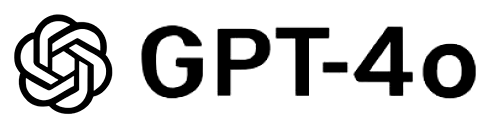** ,GPT-4的图像生成功能结合剪映可实现高效创作,利用GPT-4生成创意脚本或分镜描述,再通过其图像生成能力快速产出符合需求的视觉素材(如背景、角色或特效元素),将这些素材导入剪映后,利用其智能剪辑、自动字幕和转场功能快速完成视频合成,GPT-4生成的场景描述可直接转化为剪映的文本贴纸或动态效果,而AI生成的图片可作为关键帧或叠加层,两者结合不仅缩短了从构思到成片的周期,还能通过多次迭代优化内容,尤其适合自媒体、广告等需要快速产出的场景。
本文目录导读:
OpenAI在2025年发布了GPT-4O,并带来了一个令人兴奋的新功能——图像生成,这次更新将目前最先进的图像生成技术集成到GPT-4O中,让用户可以直接用文字描述来生成或修改图片,甚至实现“用嘴P图”的效果。
如果你经常使用剪映进行视频剪辑,那么结合GPT-4O的图像生成功能,可以让你的创作更加高效,本文将详细介绍如何利用GPT-4O生成图片,并导入剪映进行进一步编辑,让你的视频制作更加轻松。
GPT-4O图像生成功能简介
GPT-4O的图像生成功能基于强大的AI模型,能够根据用户的文字描述快速生成高质量的图片,无论是风景、人物、插画还是抽象设计,GPT-4O都能精准理解你的需求并生成符合预期的图像。
主要特点:
- 文字生成图片:输入描述,AI自动生成图像。
- 图片修改:上传图片后,可以用文字指令调整颜色、风格、细节等。
- 快速导出:生成的图片可直接保存,方便导入剪映等剪辑软件。
如何用GPT-4O生成图片
步骤1:进入GPT-4O图像生成模式
打开GPT-4O,输入指令(如“生成一张图片”或“帮我P图”),系统会自动切换到图像生成模式。
步骤2:输入图片描述
你可以用自然语言描述想要的图片,
- “生成一张夕阳下的海边风景,风格偏写实。”
- “帮我生成一个卡通风格的猫咪头像。”
- “把这张照片的背景换成雪山。”
步骤3:调整细节(可选)
如果生成的图片不完全符合预期,可以继续用文字调整:
- “让天空更蓝一些。”
- “把人物放大一点。”
- “换成油画风格。”
步骤4:保存图片
满意后,点击“下载”或“导出”按钮,将图片保存到本地。
将GPT-4O生成的图片导入剪映
剪映是一款功能强大的视频剪辑软件,支持图片、视频、特效等多种素材的编辑,我们可以把GPT-4O生成的图片导入剪映,进一步优化成视频内容。
步骤1:打开剪映,创建新项目
- 启动剪映,点击“新建项目”。
- 选择视频比例(如16:9或9:16)。
步骤2:导入GPT-4O生成的图片
- 点击“导入”按钮,选择从GPT-4O下载的图片。
- 将图片拖拽到时间线上。
步骤3:调整图片(可选)
- 裁剪/缩放:调整图片大小以适应视频比例。
- 滤镜:应用剪映自带的滤镜,让图片风格更统一。
- 动画:添加缩放、平移等动态效果,让静态图片更生动。
步骤4:添加文字、音乐和特效
- 文字:在图片上叠加字幕或标题。
- 音乐:选择合适的背景音乐增强氛围。
- 特效:使用转场、贴纸等让视频更丰富。
步骤5:导出视频
调整完成后,点击“导出”按钮,选择分辨率和帧率,等待渲染完成即可。
实际应用案例
案例1:制作短视频封面
- 在GPT-4O输入:“生成一个科技感十足的蓝色背景,中间有一个发光的AI图标。”
- 将生成的图片导入剪映,添加标题和动态效果。
- 导出后作为视频封面使用。
案例2:替换视频背景
- 拍摄一段人物视频,但背景杂乱。
- 在GPT-4O上传视频截图,输入:“把背景换成城市夜景。”
- 将生成的背景图片导入剪映,用“色度抠图”功能去除原背景,替换成新背景。
案例3:制作动画故事
- 用GPT-4O生成一系列卡通风格的场景图(如森林、城堡、角色)。
- 导入剪映,按顺序排列,添加配音和字幕。
- 调整转场效果,让故事更流畅。
常见问题解答
Q1:GPT-4O生成的图片分辨率够用吗?
A:GPT-4O生成的图片分辨率较高,适合短视频和社交媒体使用,如果需要更高清的图片,可以在剪映中适当调整。
Q2:剪映能直接调用GPT-4O吗?
A:目前剪映不支持直接调用GPT-4O,需要先在GPT-4O生成图片,再导入剪映编辑。
Q3:GPT-4O生成的图片有版权问题吗?
A:OpenAI允许用户自由使用生成的图片,但如果用于商业用途,建议检查相关条款。
GPT-4O的图像生成功能让创意变得更加简单,而剪映则提供了强大的剪辑工具,两者结合,可以大大提高视频制作的效率,无论是短视频、Vlog还是商业广告,都能轻松应对。
如果你还没有尝试过GPT-4O的图像生成功能,不妨现在就去体验一下,看看它能给你的创作带来哪些惊喜!